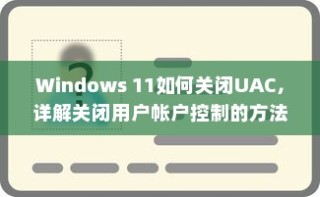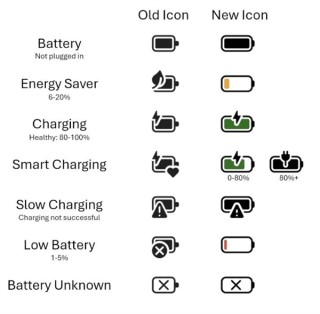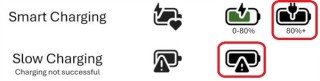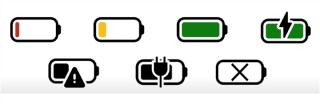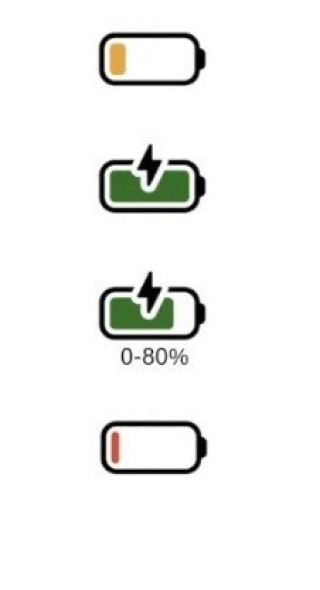在Win11中去除桌面快捷方式的小箭头可以通过使用注册表编辑器创建新的键值并重启电脑;利用第三方软件如来简化这一过程;创建并运行一个简单的脚本来自动更改注册表。
Windows 11 作为微软的最新操作系统,继承并优化了 Windows 10 的多项特性,同时引入了更加现代化和简洁的用户界面设计。对于追求极致桌面美观的用户来说,去除桌面快捷方式的小箭头是一个常见的个性化需求,这一小小的调整可以使桌面看起来更加整洁和专业。本文将为您提供在 Windows 11 中去除快捷方式图标小箭头的详细步骤。

Win11 桌面快捷方式箭头去除方法
1.注册表编辑器
- 打开注册表编辑器:按下 Win + R 键,输入 regedit,然后按下 Enter 键。
- 导航到指定路径:在注册表编辑器中,导航至 HKEY_LOCAL_MACHINESOFTWAREMicrosoftWindowsCurrentVersionExplorer。
- 创建新的键值:右击 Explorer,选择新建 -> 键,命名为 Shell Icons。在 Shell Icons 下,右击空白处,选择新建 -> 字符串值,命名为 29。
双击 29,在数值数据中输入一个透明图标的路径,如 C:WindowsSystem32shell32.dll,-50。
- 重启电脑:完成更改后,重启电脑使设置生效。
2.第三方软件
通过第三方软件,如 Ultimate Windows Tweaker,可以更方便地实现此设置。
- 下载并安装软件:从可信网站下载 Ultimate Windows Tweaker 并安装。
- 使用软件去除小箭头:在软件中找到去除快捷方式箭头的选项,勾选并应用。
3.使用简单的脚本
创建一个简单的脚本来自动修改注册表。
- 创建脚本文件:在记事本中输入相关命令,例如通过注册表更改。
- 保存并运行脚本:将文件保存为.bat 格式,双击运行即可。
注意事项
- 在修改注册表前,建议备份注册表以防止潜在的系统问题。
- 使用第三方软件时,应确保来源可靠以避免潜在的安全风险。
- Windows 11 的不同版本(如家庭版和专业版)可能在功能上有所不同,部分方法可能不适用。
除了移除快捷方式的小箭头,Windows 11 还提供了许多其他方法来优化用户体验。例如,用户可以自定义任务栏、开始菜单、系统图标等,甚至可以利用多任务处理功能如虚拟桌面来提高工作效率。这些优化不仅增强了视觉美感,还提升了操作的便捷性和效率。
在 Windows 11 中去除桌面快捷方式箭头可以通过编辑注册表、使用第三方软件或创建简单脚本来实现。这些方法让用户根据个人喜好和电脑配置选择最合适的方案,进一步美化和个性化他们的桌面环境。